pixtaでは、孤立点や塗りのオープンパスを含む素材は投稿できません。
なぜなら印刷事故や予期せぬトラブルに繋がる可能性があるからです。

[リジェクト理由]塗りのオープンパス及び孤立点を含む素材は登録できません。
データ内に塗りのオープンパス(線のオープンパスは可)、孤立点が含まれているため登録できません。 ● 【ワンポイントアドバイス】 塗りのオープンパスが含まれていると、Illustratorで作成したデータをInD ...
pixtaに限らず他社さんでも利用者に安心して利用していただくために孤立点や塗りのオープンパスに気をつけて素材を作るのは大事です。
pixtaではリジェクト項目の自動チェックスクリプトがあります。

【ベクター素材制作用】リジェクト項目の自動チェックスクリプトを公開しました
PIXTAクリエイターの皆様 いつも素敵な作品をありがとうございます。 ベクター素材を制作されるみなさま向けに、塗りのオープンパスがないかなどを自動でチェックできるスクリプトを公開しました。 お持ちのイラストレーターに組 ...
スクリプト以外で、対策していることを書いていきたいと思います。
ドキュメント情報の確認
ウィンドウからドキュメント情報を選択
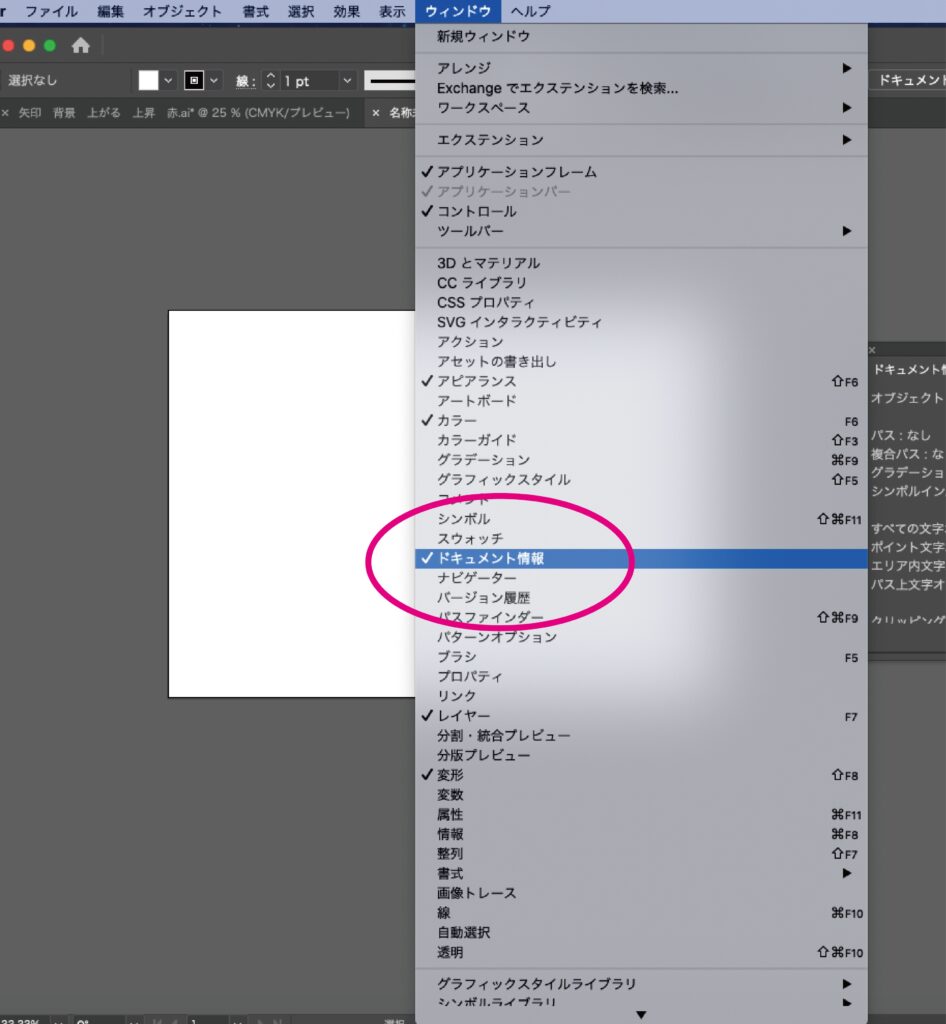
オブジェクトを選択
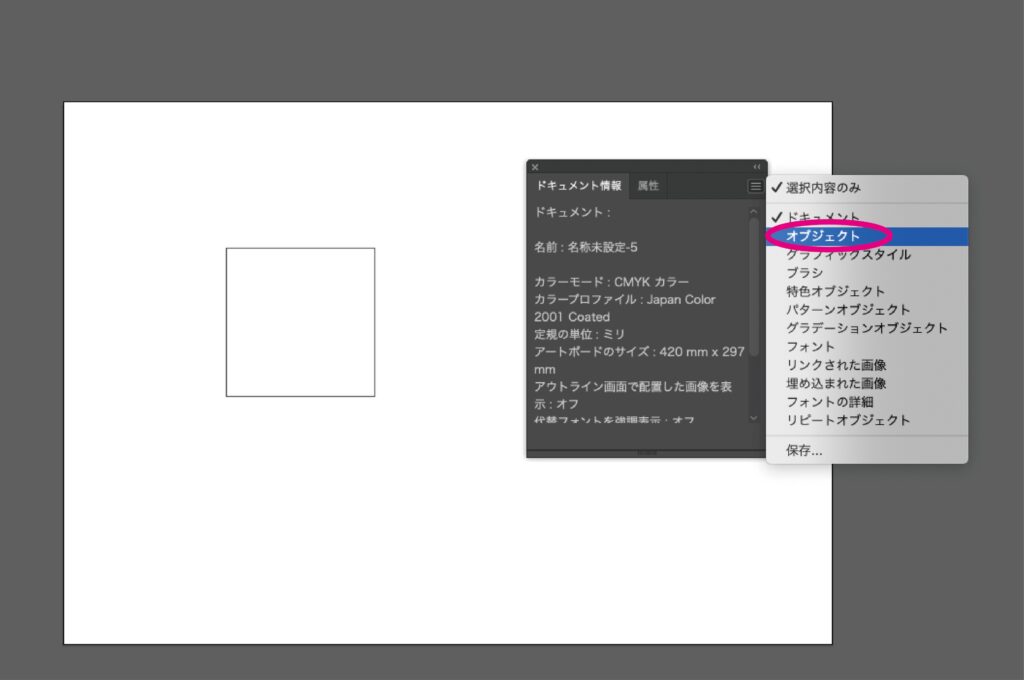
選択内容のみのチェックを外す
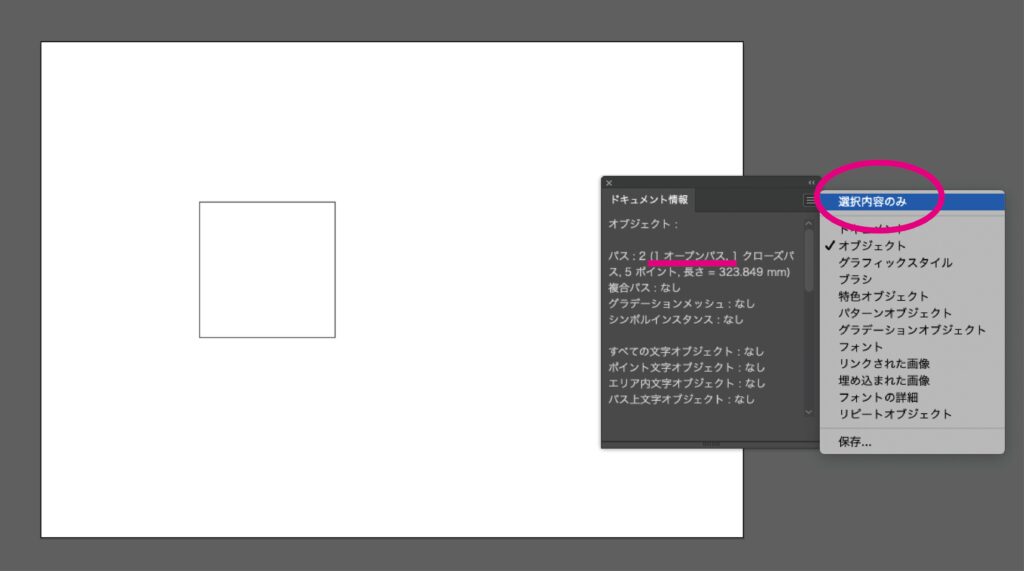
チェックを外すと、パスのところにオープンパスがあるのが分かります。
今回は1オープンパスなので、どこか繋がっていないパスか孤立点があることが分かります。
孤立点や塗りのオープンパスはNGですが、線のオープンパスはOKなので、オープンパスがあっても必ずダメということではありません。
アウトライン(Command+Y)で確認
一見四角が2つあるだけですが、ドキュメント情報をみるとオープンパスが2つあります。
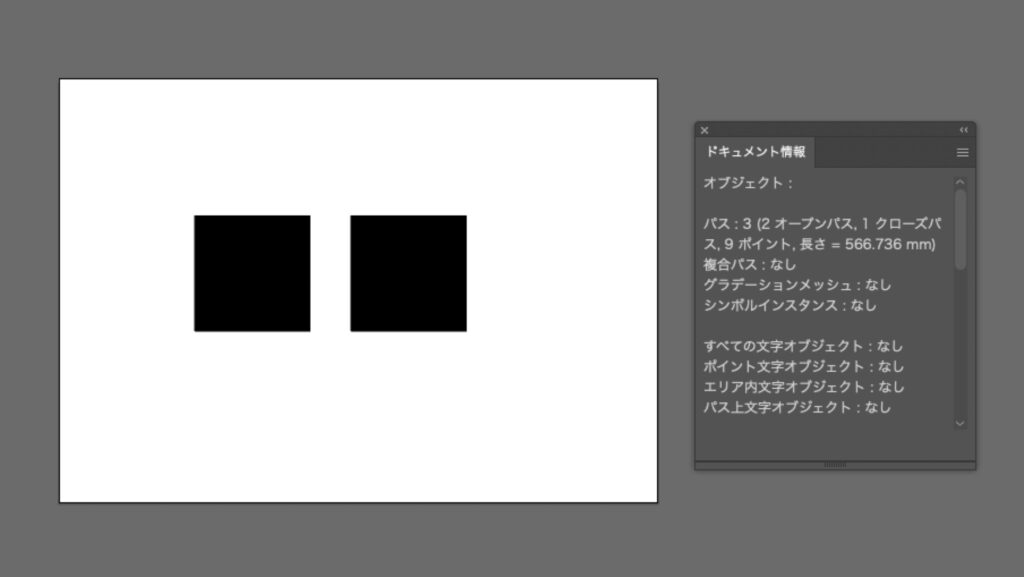
イラストをドラッグすれば孤立点を見つけられますが、塗りのオープンパスは少し分かりにくいです。
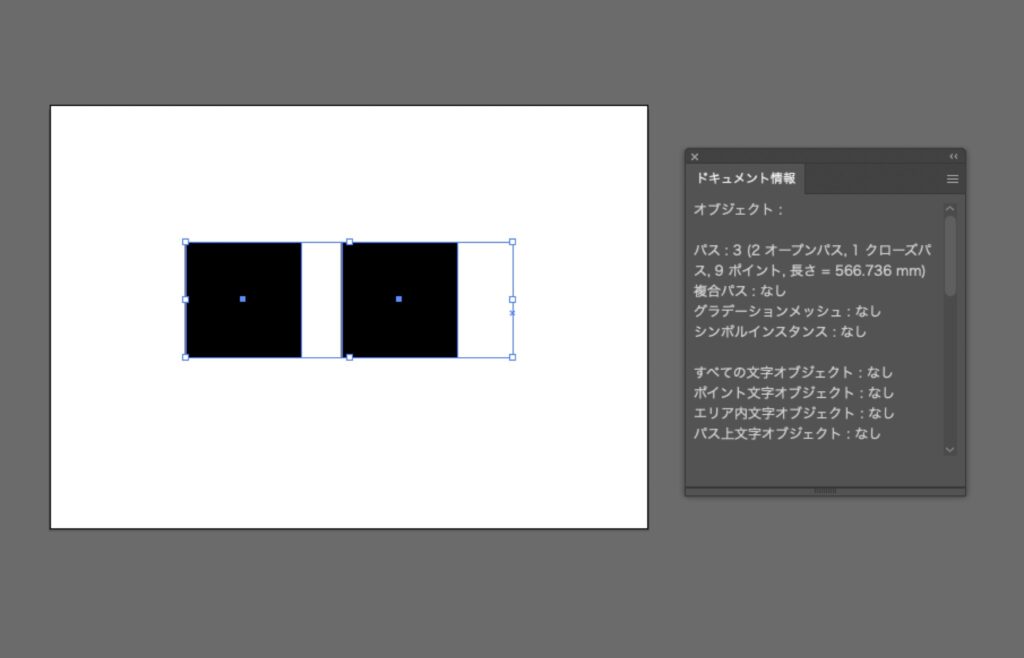
表示の「アウトライン」(Command+Y)を押すとオープンパスと孤立点が分かりやすくなります。
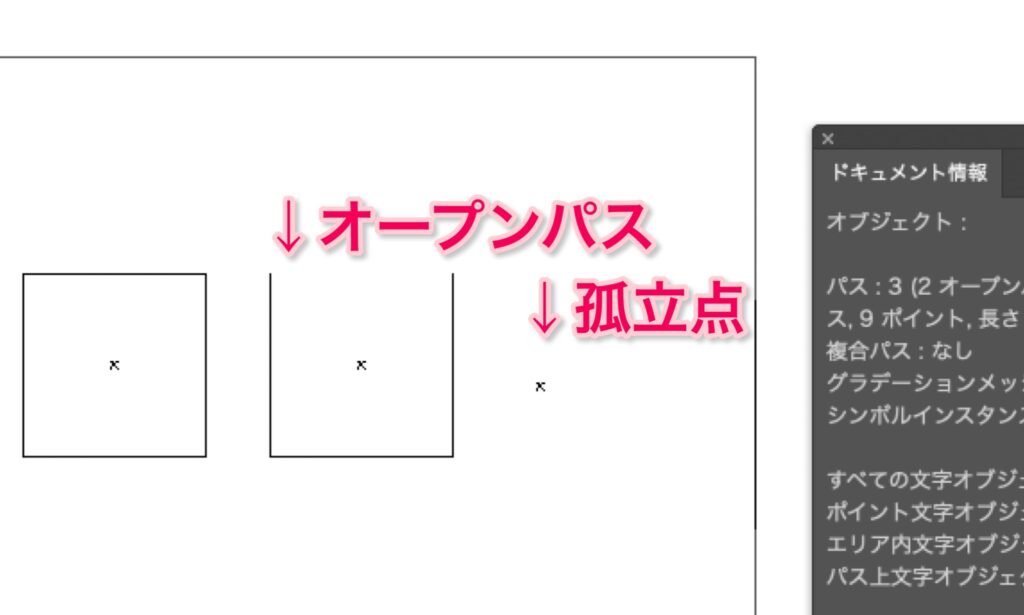
オープンパスは繋げて孤立点は消しちゃいましょう。
選択→オブジェクト→孤立点
選択→オブジェクト→孤立点 で孤立点を選択することができます。
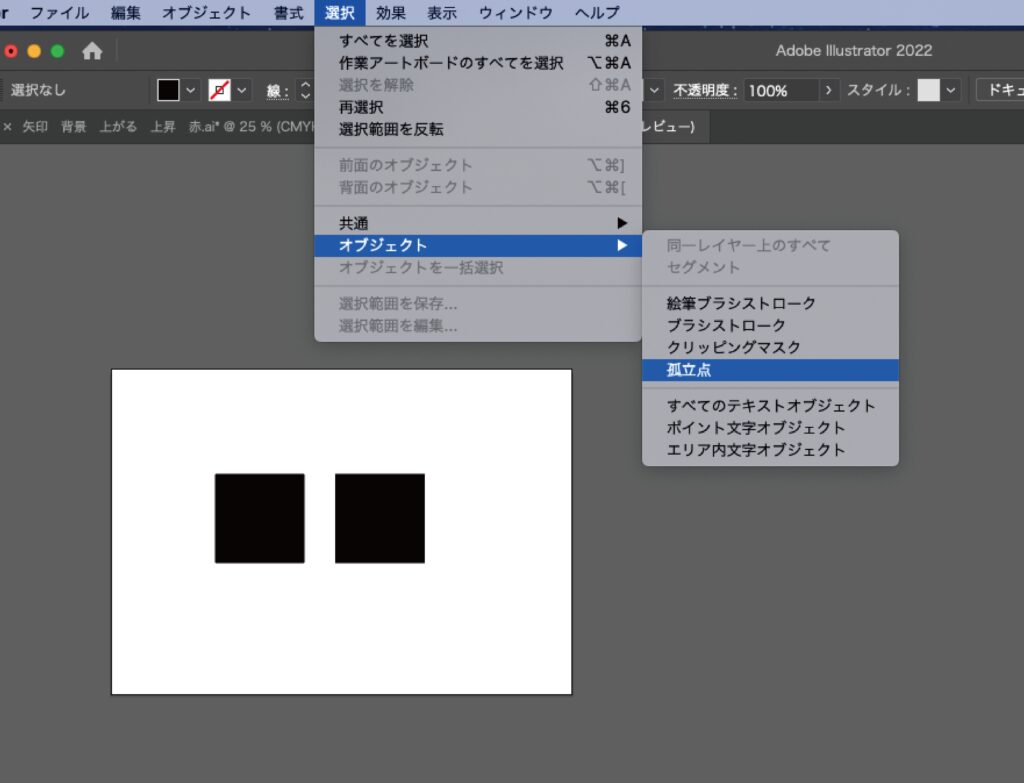
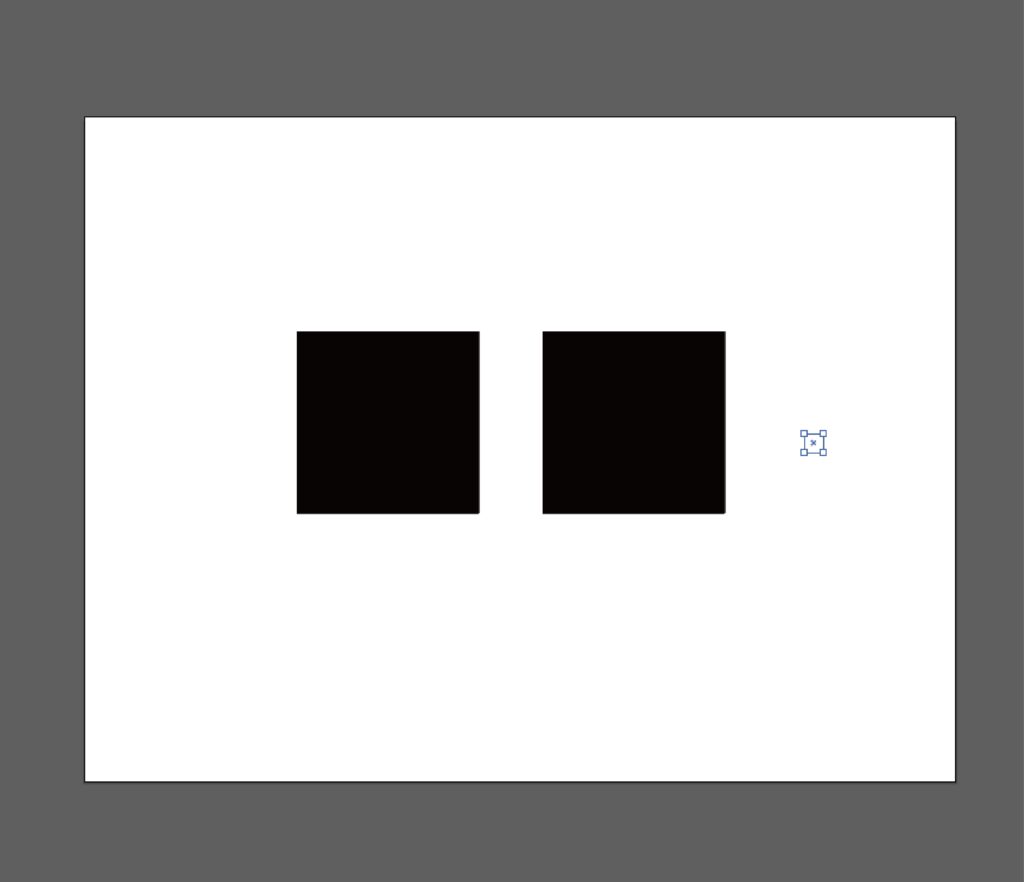
データが複雑で孤立点が見つけられないーってときなど便利です。
久々にイラスト投稿しようとして、再確認したいなと思ってまとめてみました。





コメント